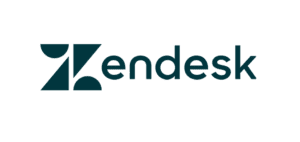Wie richte ich SPF für Zendesk ein?
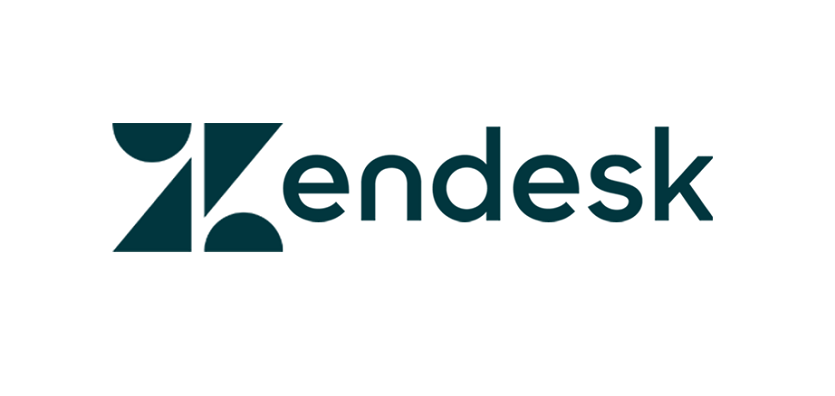
Ein SPF-Eintrag ist eine Art von Domain Name System (DNS)-Eintrag, der identifiziert, welche Mailserver autorisiert sind, E-Mails im Namen Ihrer Domain zu senden. SPF-Einträge helfen, E-Mail-Spoofing zu verhindern und die Zustellbarkeit von E-Mails zu verbessern.
So richten Sie SPF für Zendesk ein
- Konfigurieren Sie einen gültigen und fehlerfreien SPF-Eintrag für Ihre Domain. Sie können sofort einen kostenlosen SPF-Datensatz mit unserem SPF-Datensatzgenerator erstellen.
- Wählen Sie aus, ob Sie zulassen möchten, dass Server, die als MX für Ihre Domain aufgeführt sind, E-Mails senden Wählen Sie aus, ob Sie der aktuellen IP-Adresse der Domain erlauben möchten, E-Mails für diese Domain zu senden
- Geben Sie die IP-Adressen ein, die berechtigt sind, E-Mails von Ihrer Domain zu senden.
- Fügen Sie alle anderen Serverhosts oder Domains hinzu, die möglicherweise E-Mails für Ihre Domain weiterleiten oder zustellen.
- Wählen Sie den SPF-Richtlinienmodus oder die Striktheit des empfangenden Servers vor Fehlern aus (e-Mails, die nicht den Anforderungen entsprechen, werden abgelehnt.), Weiches Versagen(e-Mails, die nicht konform sind, werden akzeptiert, aber markiert) und Neutral (E-Mails werden wahrscheinlich akzeptiert)
- Um Ihren Datensatz sofort zu erstellen, wählen Sie SPF-Datensatz erstellen.

Erwähnenswert: Bei der Konfiguration von SPF verwendet Zendesk eine Einschlusstechnik. Dies ähnelt dem Beispiel, wenn ein neuer SPF-Eintrag erstellt wird, den Zendesk im DNS Ihrer Domain veröffentlichen soll:
v=spf1 include:mail.zendesk.com -all
Für den Fall, dass Sie bereits einen SPF-Eintrag in Ihrem DNS haben und nur Zendesk SPF hinzufügen müssen, können Sie einfach Folgendes veröffentlichen:
Vorheriger Rekord: v=spf1 include:spf.domain.com -all
Neuer Rekord:v=spf1 include:spf.domain.com include:mail.zendesk.com -all
Wie können Sie Ihren SPF-Eintrag für Zendesk verfügbar machen?
- Melden Sie sich bei Ihrer DNS-Verwaltungskonsole an.
- Gehen Sie zu der Domain, die Sie besuchen möchten.
- Geben Sie einen Ressourcentyp an: TXT
- Geben Sie Ihren Hostnamen ein: _spf
- Kopieren Sie den Wert aus Ihrem erstellten SPF-Eintrag und fügen Sie ihn ein.
- Speichern Sie Änderungen, um SPF für Ihre Domain einzurichten.
Mit Skysnag können Sie die SPF-Einträge von Zendesk einfach verwalten, ohne zu Ihrem DNS gehen zu müssen. Dies ermöglicht es dem SPF-Datensatz von Zendesk, sich sofort zu verbreiten und die SPF-Ausrichtung autonom immer zu bestehen.
Melden Sie sich noch heute für eine kostenlose Testversion an, um zu sehen, wie es für Ihre Domain funktioniert.
Weitere Informationen zum Einrichten des SPF von Zendesk finden Sie in der Referenzdokumentation.
Sie können den kostenlosen SPF-Checker von Skysnag verwenden, um den Zustand Ihres SPF-Eintrags zu überprüfenHier